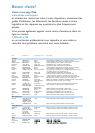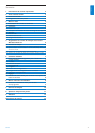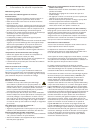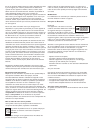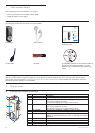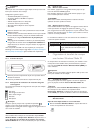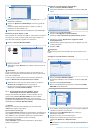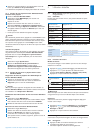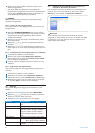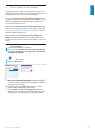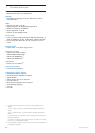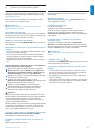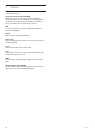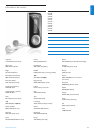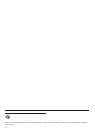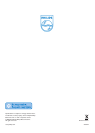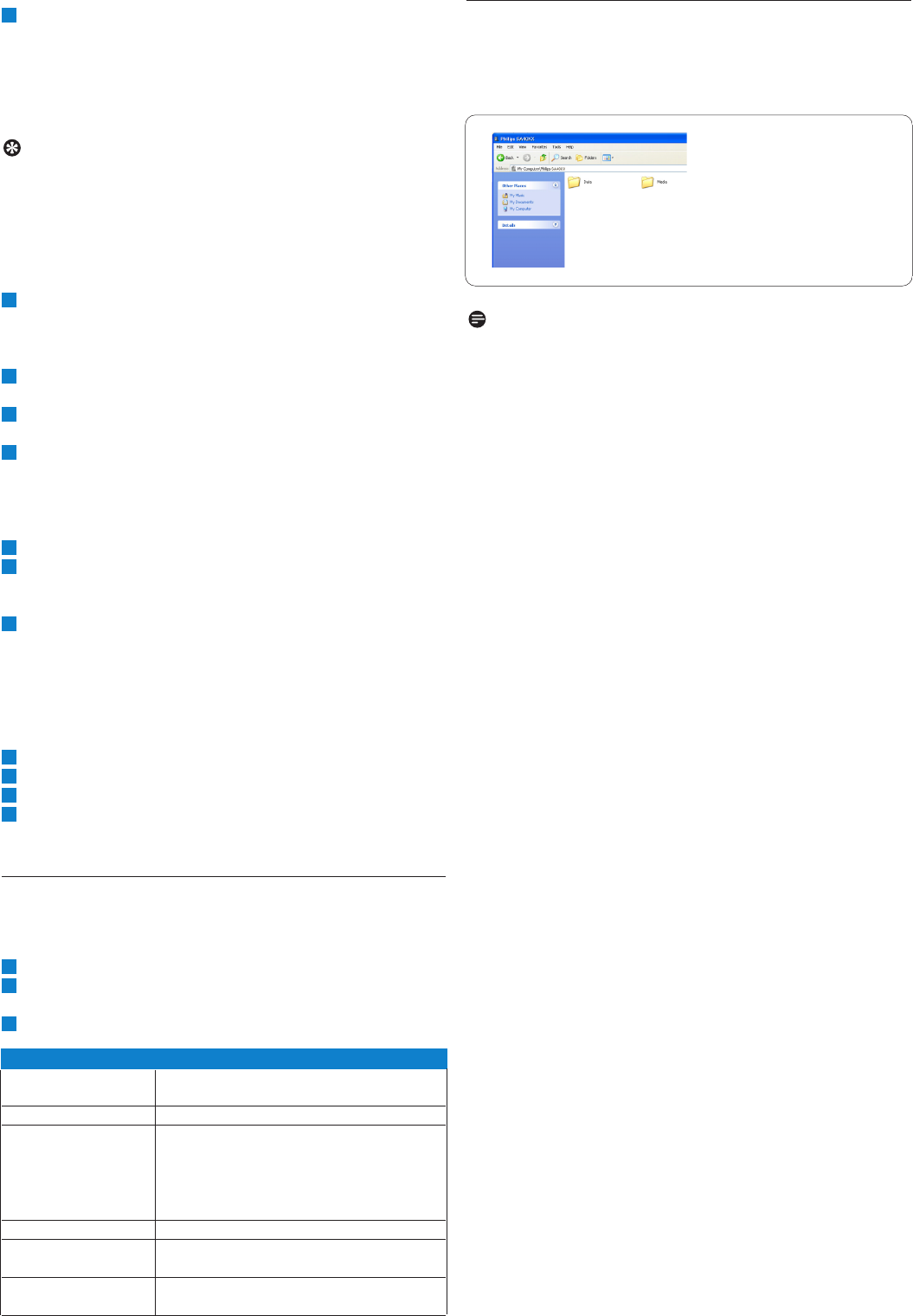
8 Utilisation détaillée
2 Appuyez de nouveau sur REC et maintenez enfoncée pour
arrêter l’enregistrement.
> Votre lecteur affiche des informations sur la sauvegarde de
l’enregistrement. L’enregistrement est conservé sur votre lecteur (sous
nom_de_fichier: VOICEXXX.WAV avec XXX correspondant à un
numéro automatiquement généré par votre lecteur).
CONSEIL
Utilisez la touche 2; pour interrompre momentanément puis
reprendre l’enregistrement.
5.2.2 Lecture de vos enregistrements
Vous devez accéder au mode Enregistrements pour retrouver vos
enregistrements.
1 Sélectionnez ENREGISTREMENTS dans le menu principal
pour passer en mode Enregistrements. Votre lecteur lit tous les
enregistrements par ordre alphabétique, depuis le dernier
enregistrement effectué.
2 Appuyez sur 2; pour interrompre momentanément la lecture
d’un enregistrement.
3 Appuyez sur
J(
ou
)K
pour lire l’enregistrement suivant ou
précédent.
4 Appuyez sur
J(
ou
)K
et laissez appuyée pour effectuer une
avance rapide ou un retour rapide sur l’enregistrement que vous
lisez.
5.2.3 Chargement de vos enregistrements sur l’ordinateur
1 Connectez votre baladeur à votre ordinateur
2 Accédez à son contenu depuis l’Explorateur Windows.
> Vous devez apercevoir un dossier nommé Media (Média)>VOICE
(Voix). il contient vos enregistrements.
3 Copiez et collez les enregistrements dans un dossier de votre
ordinateur.
5.2.4 Suppression d’enregistrements
Vous ne pouvez supprimer des enregistrements que depuis votre
ordinateur.
1 Connectez votre baladeur à votre ordinateur.
2 Sélectionnez votre baladeur dans l’Explorateur Windows.
3 Cliquez deux fois sur le dossier Media (Média)> Voice (Voix).
4 Sélectionnez les fichiers que vous voulez supprimer et appuyez
sur la touche Suppr. du clavier de votre ordinateur.
5.3 Réglages
Vous pouvez configurer les réglages que vous désirez sur votre
baladeur.
1 Appuyez sur MENU et sélectionnez l’option RÉGLAGES.
2 Appuyez sur
J(
/
)K
pour parcourir les options proposées et
appuyez sur 2; pour valider votre choix.
3 Appuyez sur MENU pour fermer l’écran des réglages.
Réglages Autres options
Mode de lecture Arrêt / Tout aléatoire / Répéter 1/ Répéter
tout
Égaliseur Rock / Jazz / Pop / Classique / Arrêt
Langue Anglais / Français / Allemand / Espagnol /
Hollandais / Italien / Portugais / Polonais /
Hongrois / Suédois / Chinois simplifié /
Chinois traditionnel /Japonais / Coréen /
Russe
Rétroéclairage Durée: 10 s / 30 s/ Toujours actif / Arrêt
Couleur : Blanc / Rouge / Jaune / Vert /
Bleu / Violet / Cobalt / Aléatoire
Informations Version du microprogramme (FW)/Mémoire
disponible
5.4 Utilisation de votre baladeur pour conserver et
transporter des fichiers de données
Pour enregistrer vos fichiers de données sur votre baladeur et les
emporter avec vous, il vous suffit de les copier dans le dossier
Données de votre baladeur via Explorateur Windows.
Remarque
Vous ne pouvez pas lire directement les fichiers de données
enregistrés sur votre baladeur. Leur accès n’est possible que depuis
un ordinateur, ce qui exige donc que vous les transfériez sur ce
support depuis votre baladeur.